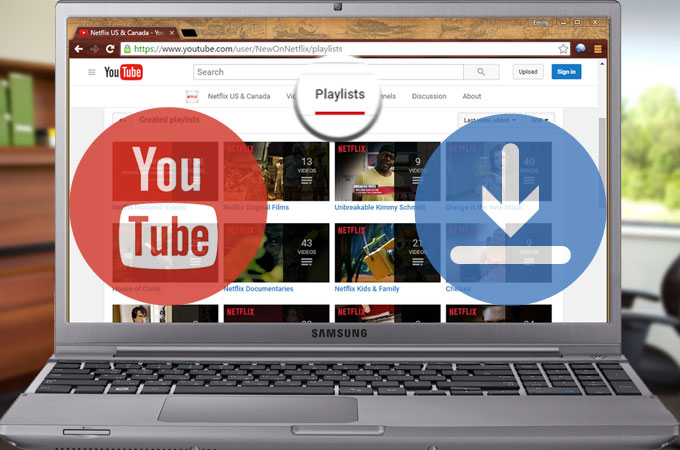
Det er én nettside som de fleste alltid tenker på når de hører ordet «videodeling», og det er YouTube. Nettsiden ble lansert i februar 2005, og har siden da vært den mest populære videodelingssiden på nettet med stadig økende antall medlemmer. En av grunnene til at YouTube har blitt så populær er at det lar brukerne opprette egne spillelister og videobibliotek. Du kan laste ned YouTube-spillelister for å spille av disse videoene offline. Etter å ha lagret hele spillelisten kan du dessuten overføre den til mobilenheten din eller en bærbar mediespiller for avspilling uten internettforbindelse. Det kan ta lang tid å laste ned hver enkelt video. Ved å kunne laste ned hele spillelisten på en gang sparer du både tid og innsats.
Hvordan laste ned en YouTube-spilleliste
Hvis du ønsker å laste ned din favorittliste fra YouTube, finnes det en rekke ulike programmer du kan bruke. I denne artikkelen går vi gjennom to metoder for å gjøre dette. Den ene er nettbasert mens den andre må installeres på skrivebordet.
Metode 1: Laste ned YouTube-spillelister på nettet
Det første alternativet på listen vår for å laste ned YouTube-spillelister er et nettbasert verktøy kalt Video Grabber. Dette programmet kan benyttes gratis. For å bruke Video Grabber kopierer du og limer inn videoens nettadresse i URL-feltet og klikker på «Last ned». Velg ønsket format, høyreklikk og velg «lagre mål som». Gjør det samme med de andre videoene på spillelisten helt til du har alle du trenger. Det kan være litt slitsomt å benytte dette verktøyet for å laste ned spillelister ettersom du må laste ned videoene enkeltvis. Programmet har ingen funksjon som gjør det mulig å laste ned alle videoer på en gang. Du kan prøve dette verktøyet via det nettbaserte programmet nedenfor.
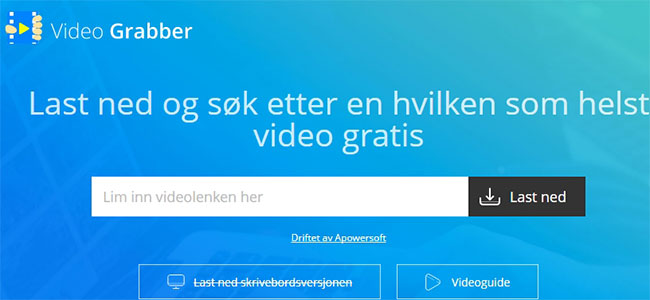
Dersom du ønsker en enklere måte for å laste ned videoer kan du se neste løsning.
Metode 2: Video Download Capture
Vår neste nedlaster for YouTube-spillelister er Video Download Capture. Dette verktøyet må lastes ned og installeres på datamaskinen, men ulikt det forrige alternativet gir det muligheten til å laste ned hele spillelister på en gang. Dette er mye enklere ettersom du ikke trenger å laste ned hver enkelt video. For å laste ned YouTube-kanaler kan du følge stegene som gis nedenfor.
1
Laste ned og kjøre Video Download Capture
Under installasjonsprosessen blir du veiledet gjennom hvert enkelte steg. Så snart installasjonen er fullført vil du få en enkel gjennomgang av programmet.
2
Gå til YouTube-spillelisten du ønsker å laste ned
Det finnes tonnevis av spillelister, musikk/filmkategorier og morsomme kanaler du kan abonnere på og som deretter vises i venstre felt i din YouTube-konto. Du kan ganske enkelt klikke på den for å finne videoens nettadresse.
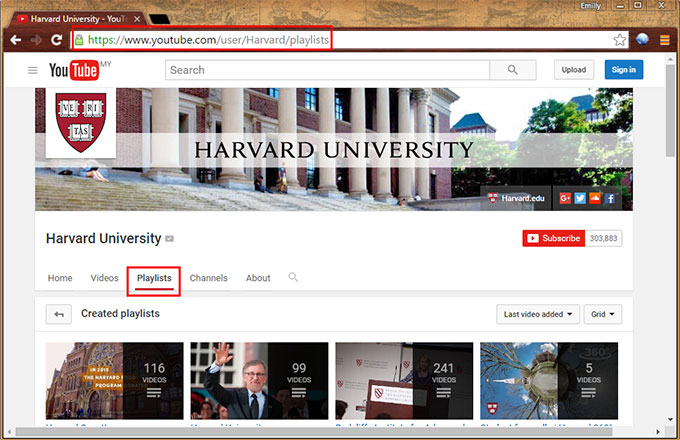
3
Laste ned hele spillelisten med få klikk
Angi nettadressen til spillelisten i URL-feltet, og klikk deretter på «Lim inn URL»-knappen. Du finner alle videoklipp i listeform under den gjeldende spillelisten i brukergrensesnittet. Dersom du ønsker å lagre alle videoene, velger du «velg alle». Du kan også velge å laste ned kun spesifikke videoer fra spillelisten ved å velge dem. Deretter får du muligheten til å velge ønsket format.
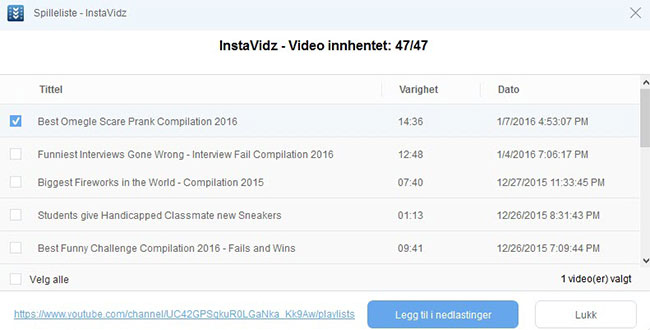
Andre ting du kan gjøre med Video Download Capture
Video Download Capture er ikke begrenset til å laste ned spillelister fra YouTube. Det har dessuten ulike funksjoner som kan være nyttige. Nedenfor finner du noen av dem.
Konverter – du kan ønske å konvertere video- og lydfiler til andre formater. Det støtter et stort utvalg av formater slik at det er enkelt å finne noe som er kompatibelt med din enhet eller mediespiller.
Sette sammen videospillelister – dersom du ønsker å lagre alle videoene i spillelisten til én fil, kan du sette dem sammen med kun ett klikk.
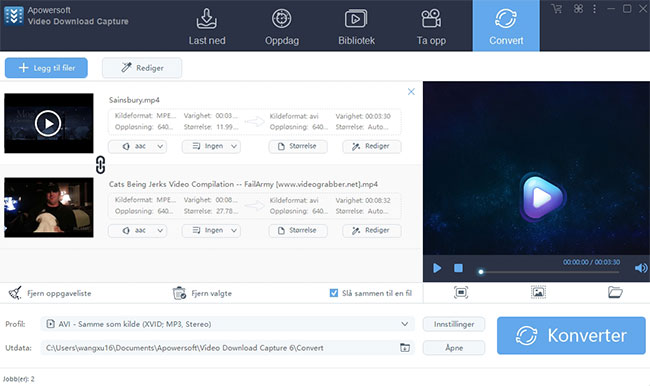
Beskjær, klipp, legg til effekter – verktøyet kommer også med grunnleggende redigeringsfunksjoner som gjør det mulig å tilpasse eller forbedre videoene.
Legg til undertekst – du kan også legge til undertekster til videoen, spesielt hvis den er på et annet språk.
Bruk YouTube-spillelister til din egen fordel
Alle og enhver elsker YouTube på grunn av at det gir brukere enkel tilgang til millioner av videoer, som sportshøydepunkter, morsomme klipp, filmtrailere, musikkvideoer, TV-episoder og dessuten videoer i full-HD. Siden det finnes tonnevis av videoer på denne delingssiden kan det være litt vanskelig å søke etter og spille av videoer en etter en. Her kommer YouTube-spillelister virkelig til nytte. Hva er en spilleliste på YouTube? En spilleliste er en innovativ funksjon på YouTube som tilbyr muligheten til å legge til videoer i en organisert liste. Alle videoer i spillelisten kan administreres og spilles av i rekkefølge. Du kan bruke disse spillelistene på følgende måter.
Opprette YouTube-spillelite
Spillelister grupperes normalt etter emne og kategori. Dette er den mest effektive metoden for å holde styr på videoer du er interessert i. Så lenge du oppretter spillelister i YouTube trenger du ikke å søke etter favorittvideoene dine hver gang du besøker YouTube.
Laste ned YouTube-spillelister til MP3
YouTube er et flott sted for å finne de aller fleste klassiske eller populære musikkvideoer. Etter å ha funnet en musikkliste på YouTube kan du kanskje lure på hvordan du kan spille av musikken på musikkspillerne dine. Det beste er å laste ned og konvertere dem til MP3 for deretter å overføre dem til enhetene dine.
Konverter YouTube-spillelisten
I dag har enheter som iPad, iPhone og iPad blitt vanlige i bruk hos de aller fleste. Dersom du er avhengig av YouTube, vil du ikke gå glipp av muligheten til å konvertere alle spillelistene dine slik at de kan spilles av på mobilenhetene dine.
Last ned YouTube-kanal
Mange brukere tilbringer timesvis med å se på YouTube-videoer, spesielt gjelder dette abonnementsbaserte kanaler. Av og til vil du trolig plages med dårlig internettforbindelse ved strømming av YouTube-videoer fra nettet. I stedet for å laste ned videoer kan du laste ned hele YouTube-kanaler for avspilling uten internettforbindelse.